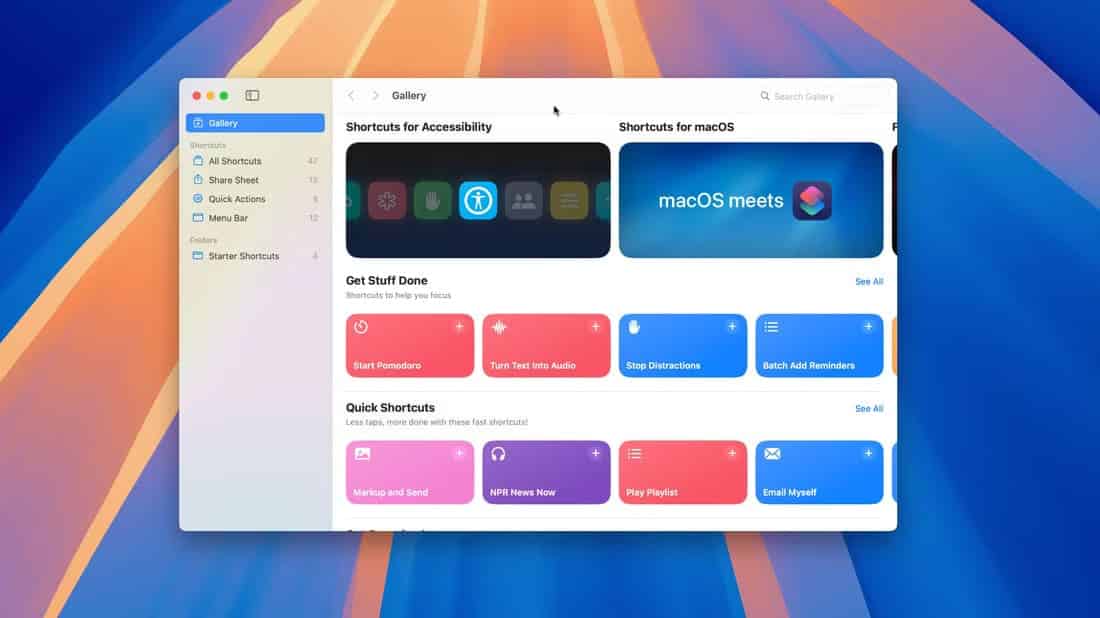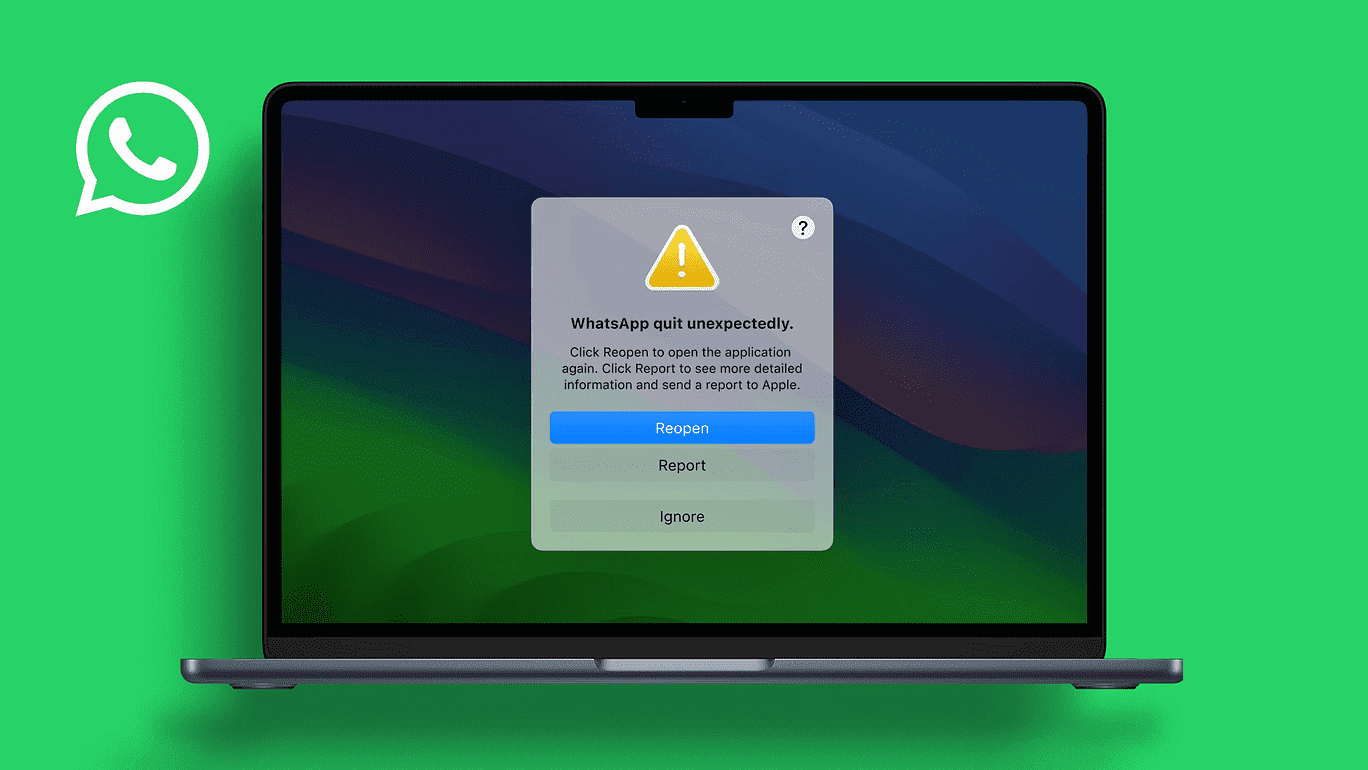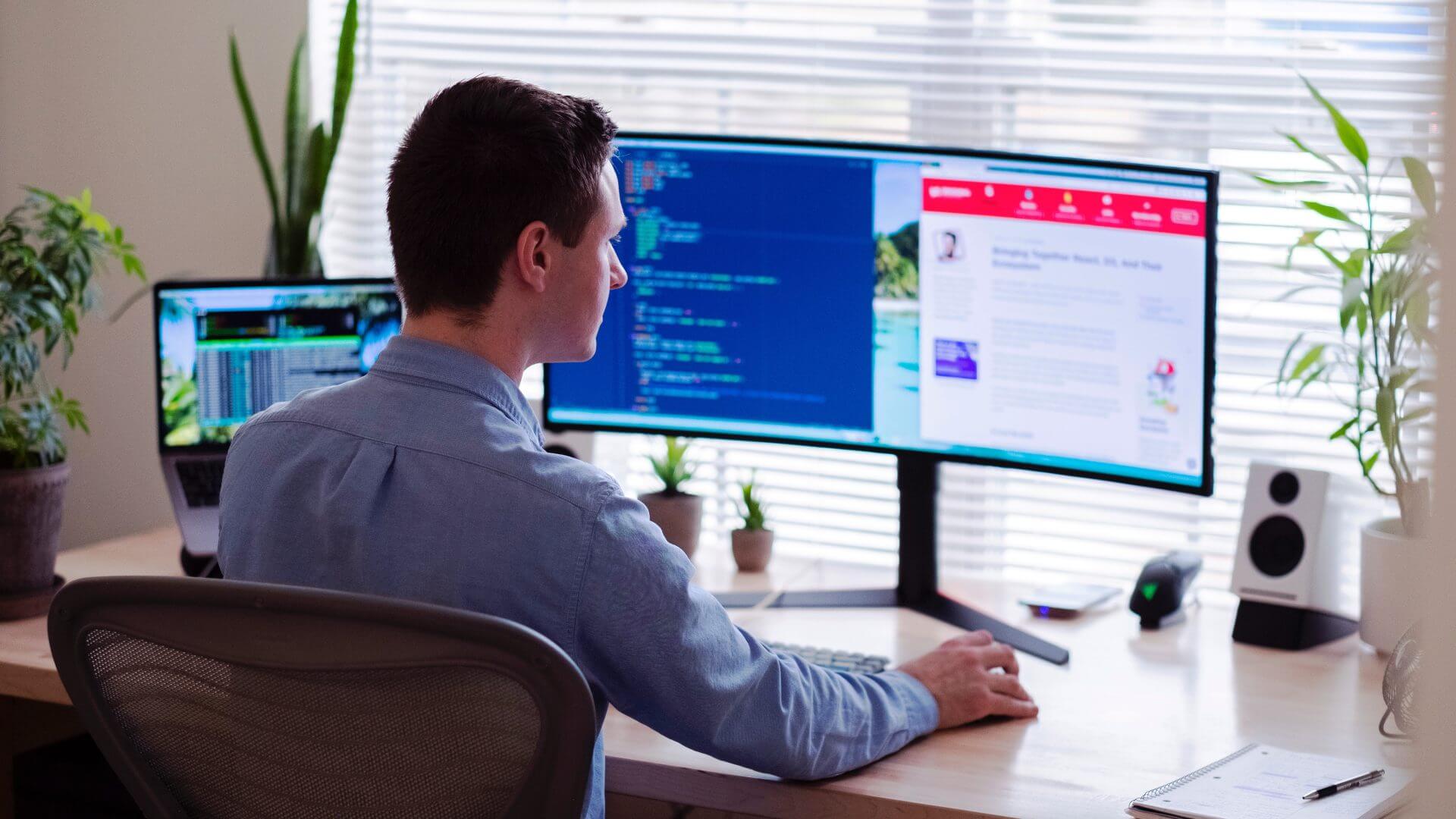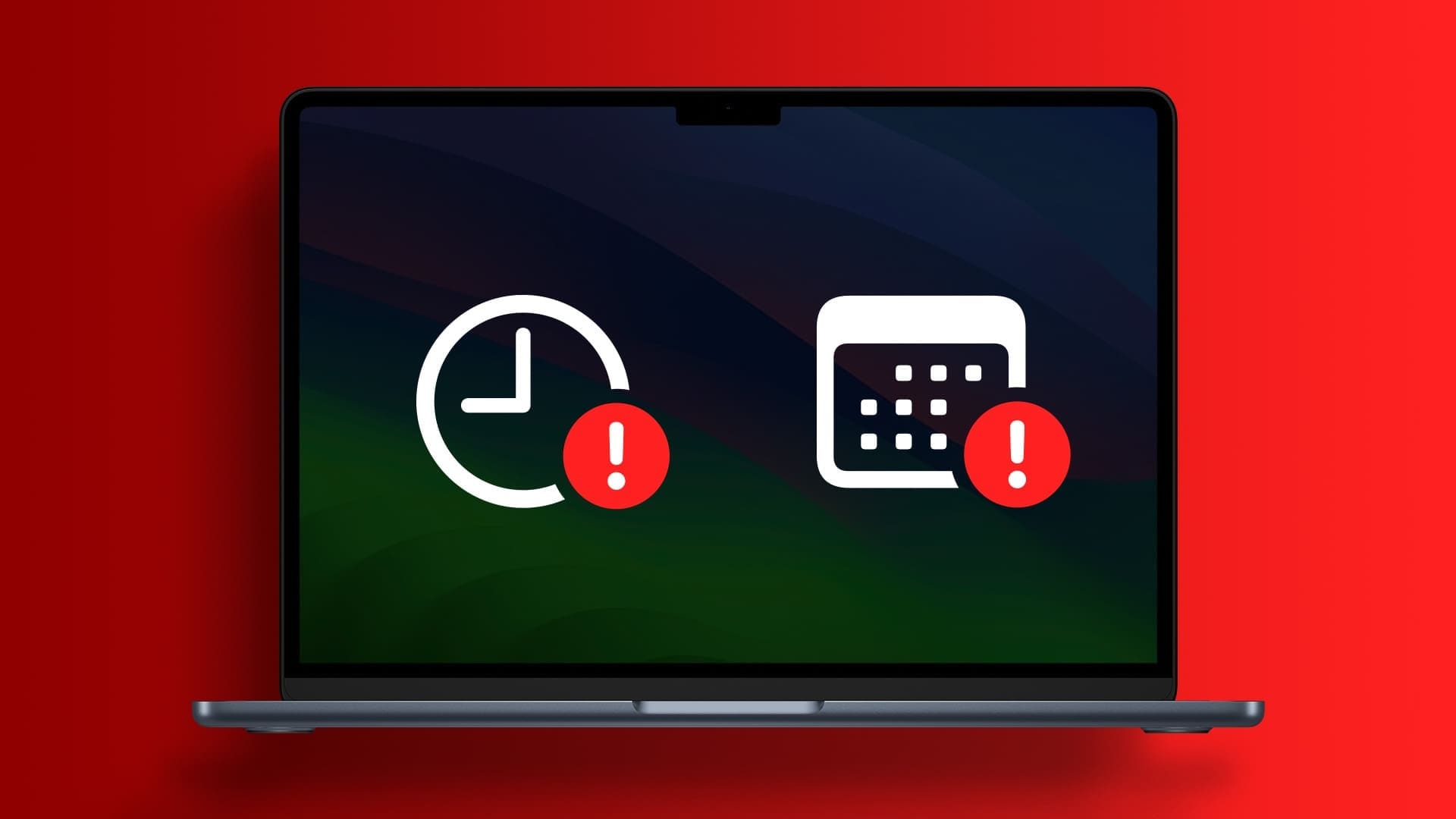لم يكن انتقال WhatsApp من الهاتف المحمول إلى سطح المكتب بدون مشاكل. تتطلب الخدمة اتصالاً ثابتًا ونشطًا بالإنترنت من هاتفك الحالي وتشعر بالبطء مقارنةً بالمنافسين مثل Telegram. في بعض الأحيان ، يفشل فتح سطح مكتب WhatsApp على الكمبيوتر الشخصي وجهاز Mac. إذا كنت تواجه نفس الشيء على جهاز Mac ، فاقرأ جيدًا لتتعلم كيفية إصلاح عدم تشغيل WhatsApp على جهاز Mac.
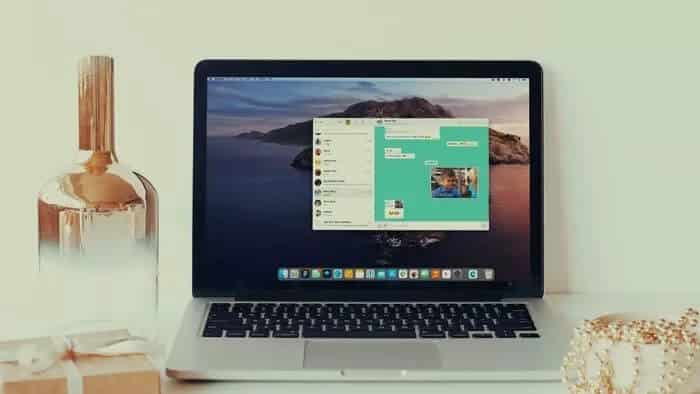
1. أعد تشغيل MAC
بالكاد يقوم العديد من المستخدمين بإغلاق أجهزة Mac الخاصة بهم ، حتى بعض أعضاء فريق GT. نستخدم وظيفة السكون لتنبيه جهاز Mac على الفور. ومع ذلك ، يجب عليك إيقاف تشغيل جهاز Mac وإعادة تشغيله كثيرًا لتبريد الأشياء.
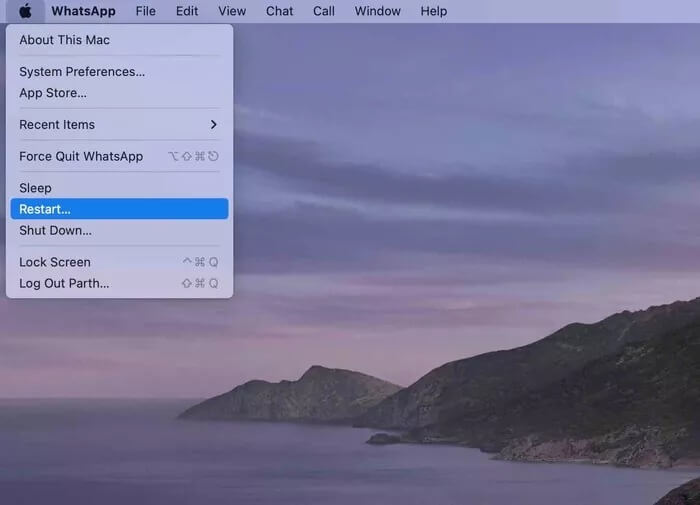
يمكنك النقر فوق رمز Apple الصغير في شريط القائمة وتحديد إعادة التشغيل. أعد تشغيل Mac وأدخل كلمة المرور وحاول فتح WhatsApp مرة أخرى.
2. إغلاق WHATSAPP بالكامل
هل يستمر WhatsApp في العمل في الخلفية عند بدء التشغيل؟ بهذه الطريقة ، قد تواجه مشكلة في تشغيل التطبيق على جهاز Mac. تحتاج إلى إغلاق WhatsApp باستخدام Activity Monitor على Mac تمامًا. إليك الطريقة.
الخطوة 1: اضغط على command + space وافتح Spotlight Search.
الخطوة 2: اكتب Activity Monitor وافتح التطبيق.
خطوة 3: ابحث عن WhatsApp من القائمة وانقر فوقه.
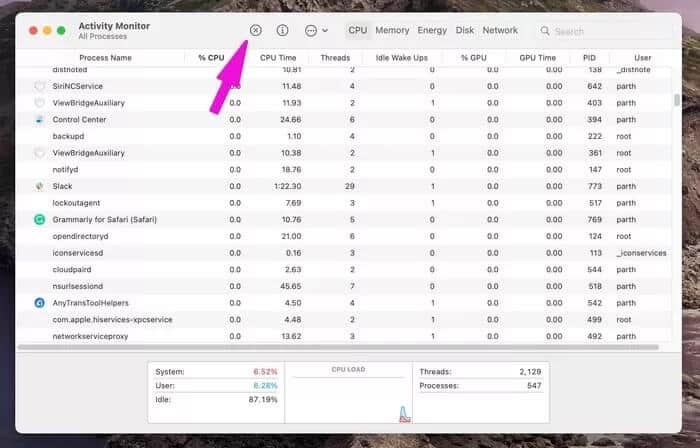
الخطوة 4: انقر فوق علامة x في الأعلى وأغلق التطبيق تمامًا.
أغلق مراقب النشاط وحاول الوصول إلى WhatsApp مرة أخرى على Mac.
3. تأكد من أن هاتفك المحمول وواتساب متصلان بنفس شبكة WI-FI
على عكس Telegram ، لا يقدم WhatsApp نسخة احتياطية سحابية حقيقية. تحتاج إلى تشغيل الهاتف مع اتصال إنترنت نشط وليس نفس شبكة Wi-Fi مثل جهاز Mac الخاص بك.
إذا كان هاتفك متصلاً بشبكة Wi-Fi أخرى ، فستستمر في تلقي أخطاء الاتصال عند فتح التطبيق.
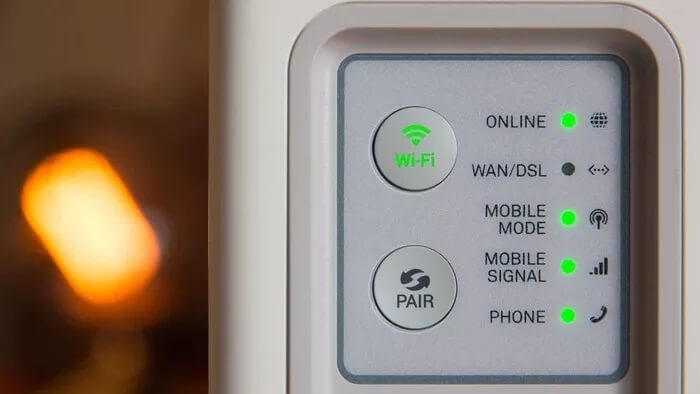
تأكد من أن الهاتف المتصل به اتصال إنترنت قيد التشغيل ، ثم حاول استخدام WhatsApp على Mac. في المحاولة الأولى ، سيطلب منك مسح رمز الاستجابة السريعة لإجراء اتصال ناجح.
4. تحقق من ذاكرة الوصول العشوائي
تنطبق هذه الطريقة على أولئك الذين يحاولون إطلاق WhatsApp على أجهزة Mac ذات ذاكرة الوصول العشوائي (RAM) بسعة 8 جيجابايت. باستخدام Google Chrome و Slack واثنين من التطبيقات الأخرى التي تعمل في الخلفية ، من السهل جدًا نفاد الذاكرة الافتراضية على جهاز Mac.
في هذه الحالة ، سيستغرق تطبيق WhatsApp مزيدًا من الوقت للتشغيل وفي بعض الحالات ، لن يتم فتحه حتى على جهاز Mac. يمكنك استخدام تطبيق تابع لجهة خارجية يسمى ClearMyMac والتحقق من الذاكرة المتوفرة من شريط القائمة.
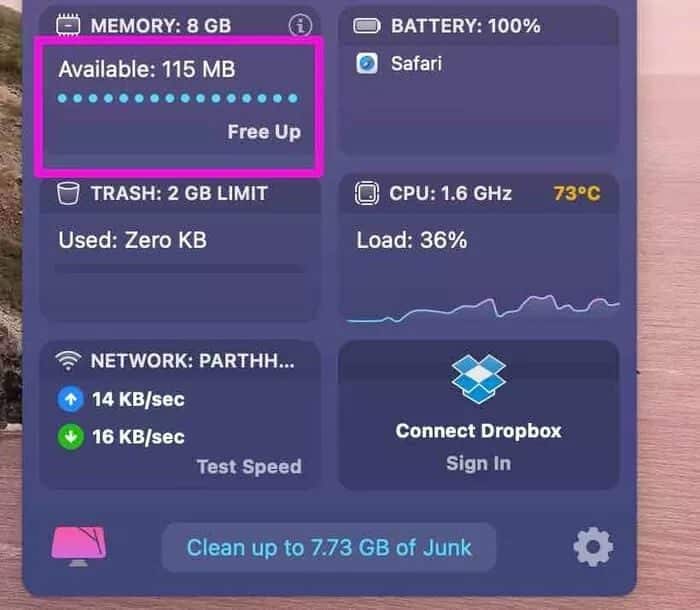
يعرض أيضًا تفاصيل أخرى مثل درجة حرارة Mac واستخدام وحدة المعالجة المركزية وسرعات الشبكة والمزيد. إذا كنت تتعامل مع ذاكرة الوصول العشوائي المجانية المكونة من رقمين ، فأنت بحاجة إلى إغلاق التطبيقات والخدمات الأخرى التي تعمل في الخلفية. يمكنك إغلاقها يدويًا أو أخذ يد المساعدة من مراقب النشاط.
أغلق التطبيقات الأخرى ، وحرر ذاكرة الوصول العشوائي ، وافتح WhatsApp على Mac.
قم بتنزيل ClearMyMac X لنظام التشغيل Mac
5. تحديث WHATSAPP
WhatsApp متاح بسهولة من App Store للتنزيل. إذا قمت بتنزيل التطبيق من App Store ، فيمكنك بسهولة تحديثه إلى أحدث إصدار.
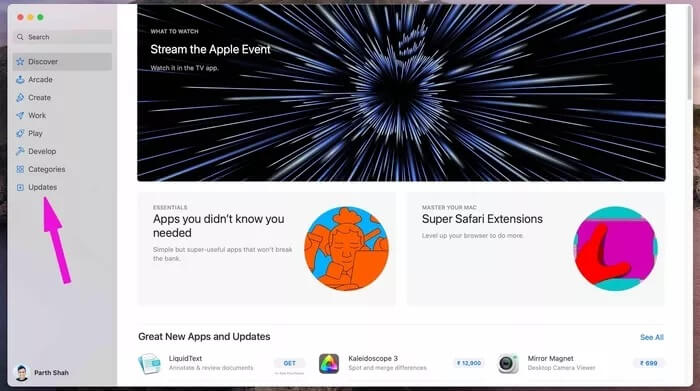
افتح App Store على جهاز Mac وانتقل إلى قائمة التحديثات. قم بتحديث WhatsApp إلى أحدث إصدار من القائمة التالية.
6. تمكين الإصدار التجريبي متعدد الأجهزة
يقوم WhatsApp باختبار دعم متعدد الأجهزة للخدمة. مع ذلك ، يمكنك الاستمتاع بواتساب على ما يصل إلى 4 أجهزة دون إبقاء هاتفك متصلاً بالإنترنت.
إنه يأتي مع بعض القيود ، لكن الإيجابيات العامة تفوق تمامًا السلبيات. إذا كنت مؤهلاً للحصول على الإصدار التجريبي من WhatsApp متعدد الأجهزة ، فسيظهر في تطبيق WhatsApp Android / iPhone. إليك كيفية تمكينه.
الخطوة 1: افتح تطبيق WhatsApp على iPhone أو Android.
الخطوة 2: اذهب إلى قائمة الإعدادات.
خطوة 3: حدد Multi-Device Beta.
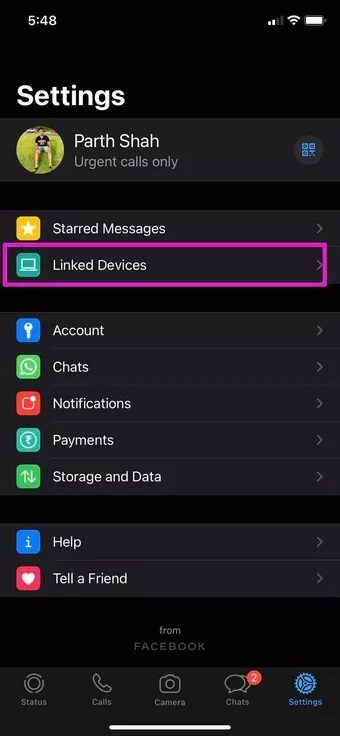
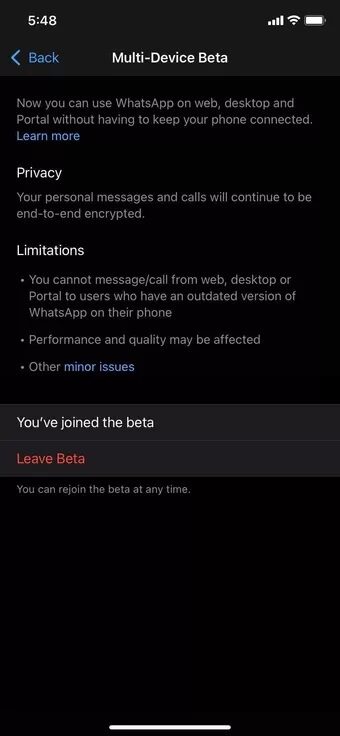
الخطوة 4: انضم إلى البرنامج.
افتح WhatsApp على Mac ، امسح رمز الاستجابة السريعة ضوئيًا مرة أخرى ، والآن لن تحتاج إلى توصيل هاتفك بجهاز Mac طوال الوقت. بهذه الطريقة ، من المحتمل أن تواجه إخفاقات أقل في فتح التطبيق على Mac في المستقبل.
7. جرب WHATSAPP WEB
حتى بعد اتباع جميع الخطوات المذكورة أعلاه ، ما زلت تواجه عدم تشغيل WhatsApp على جهاز Mac ؛ تحتاج إلى الوصول إلى WhatsApp من الويب.
قم بزيارة WhatsApp على الويب ، وامسح رمز الاستجابة السريعة ضوئيًا لإعداد WhatsApp في متصفحك المفضل.
ابدأ في استخدام WHATSAPP على MAC
إذا كنت تستخدم WhatsApp يوميًا ، فلا يوجد بديل حقيقي لك. لا يمكنك توقع انتقال أصدقائك وعائلتك من WhatsApp إلى Telegram أو Signal لمجرد أنك تواجه مشاكل في فتح التطبيق على جهاز Mac. يجب أن تساعدك الخطوات المذكورة أعلاه في استكشاف المشكلة و إصلاح عدم تشغيل WhatsApp على جهاز Mac.